Gmail là dịch vụ lưu trữ thông tin, gửi và nhận thư điện tử được ưa chuộng nhất hiện nay vì tính bảo mật và tiện dụng Tuy nhiên, việc quên mật khẩu Gmail sẽ ảnh hưởng đến công việc vì ứng dụng này liên quan đến nhiều thông tin của người dùng. Để biết các cách lấy lại mật khẩu Gmail khi bị quên mà không cần số điện thoại hoặc các thao tác phức tạp, hãy cùng Vietnix tìm hiểu trong bài viết sau.
Cách lấy lại mật khẩu Gmail trên điện thoại
5 bước đơn giản trong nội dung dưới đây sẽ giúp bạn lấy lại mật khẩu Gmail nhanh chóng để kịp thời lưu trữ lại những thông tin cần thiết:
Bước 1: Đăng nhập địa chỉ Gmail
Đầu tiên, bạn hãy truy cập vào trang đăng nhập chính của Gmail theo địa chỉ dưới đây: https://accounts.google.com/signin. Lúc này, trên màn hình điện thoại của bạn, giao diện trình duyệt sẽ chuyển sang trang đăng nhập chính của tài khoản Google như hình dưới.
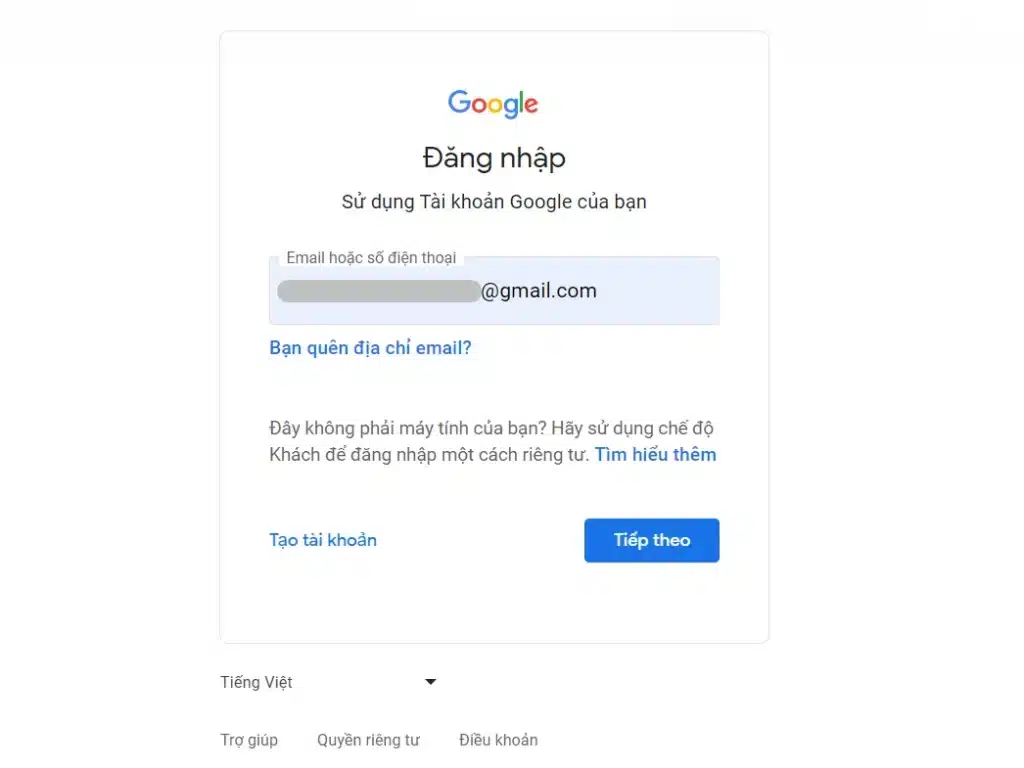
Trên màn hình hiển thị, bạn hãy nhập địa chỉ email mà bạn đã quên mật khẩu vào trong ô Email hoặc số điện thoại. Sau đó nhấn chuột vào ô Tiếp theo để chuyển đến bước tiếp theo.
Bước 2: Chọn Quên mật khẩu
Trên màn hình lúc này sẽ hiển thị giao diện nhập mật khẩu Gmail. Lúc này, bạn đã quên mật khẩu Gmail nên hãy bấm chọn vào ô “Bạn quên mật khẩu?” nằm ở bên góc trái màn hình.
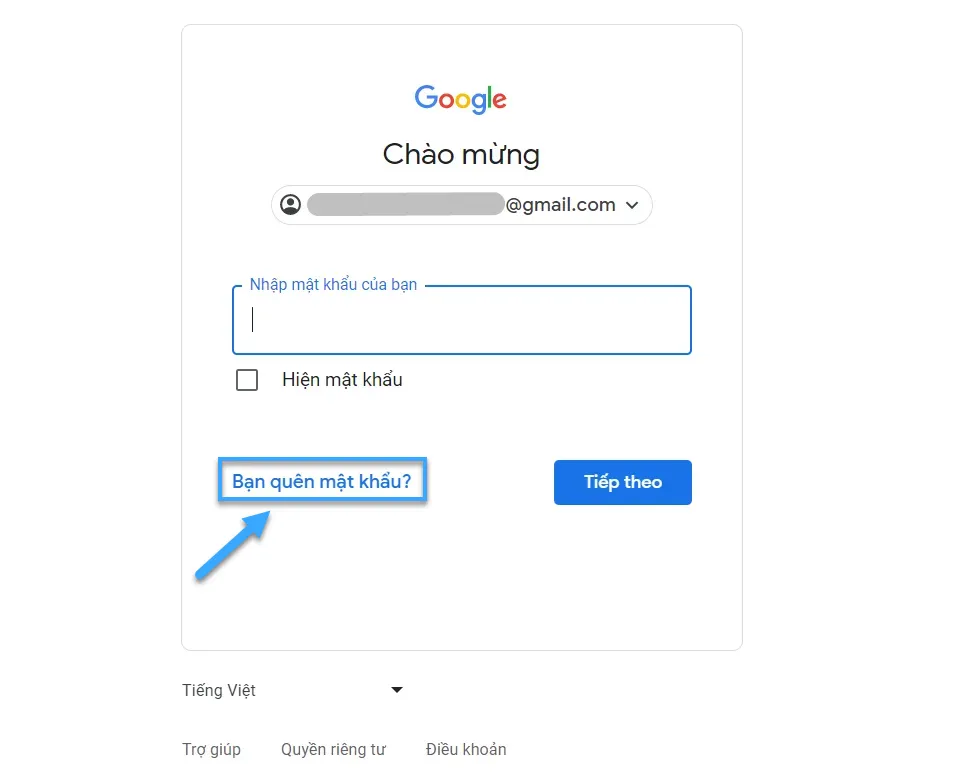
Sau đó, Google sẽ yêu cầu bạn nhập mật khẩu gần nhất mà bạn nhớ đối với tài khoản Google đó. Nếu bạn không nhớ mật khẩu cũ của Tài khoản Google này thì tiếp tục thực hiện các bước tiếp theo để lấy lại mật khẩu Gmail.
Bước 3: Chọn thử cách khác và nhập email khôi phục
Trong giao diện tiếp theo, Google sẽ yêu cầu bạn nhập mã xác minh sẽ được gửi qua số điện thoại mà bạn đã đăng ký trước đó với Google để nhận mã xác minh tài khoản. Tuy nhiên, nếu bạn mất số điện thoại đã đăng kí tài khoản Gmail thì hãy chọn ô “Tôi không có điện thoại” để tìm mật khẩu Gmail bằng cách khác.
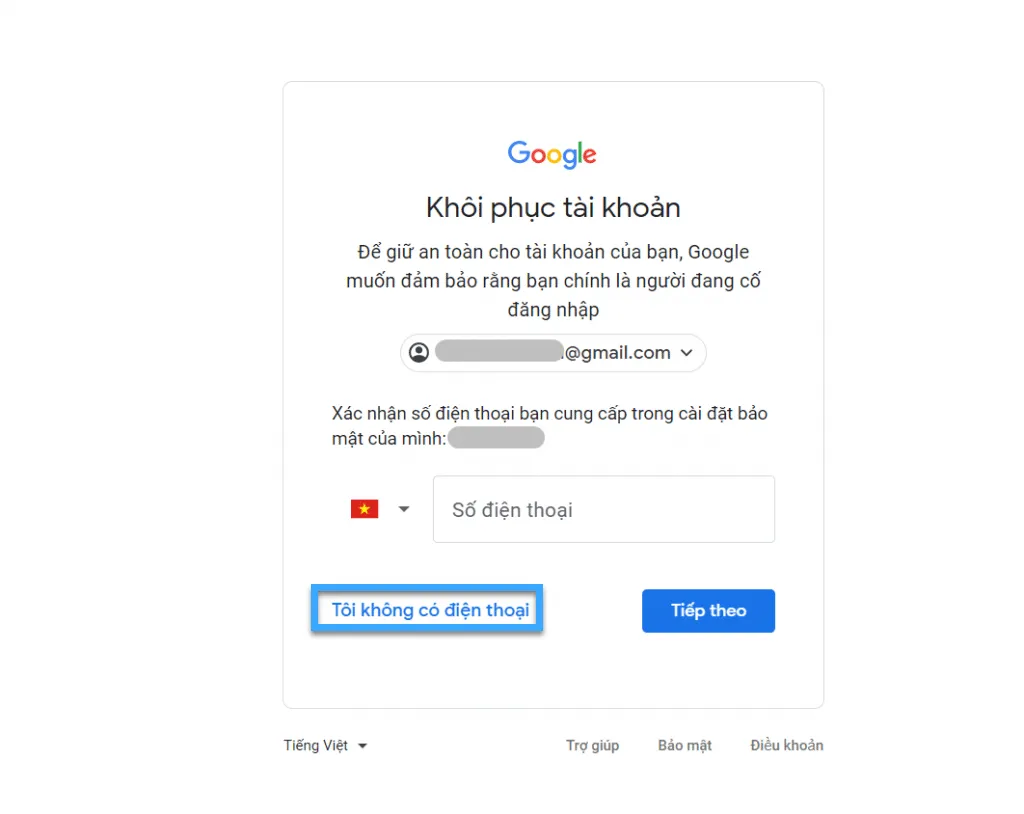
Màn hình hiển thị sẽ hiện qua trang yêu cầu nhập địa chỉ email khôi phục tài khoản vào ô Nhập email. Sau khi nhập xong địa chỉ email khôi phục, bạn bấm vào ô Tiếp theo.
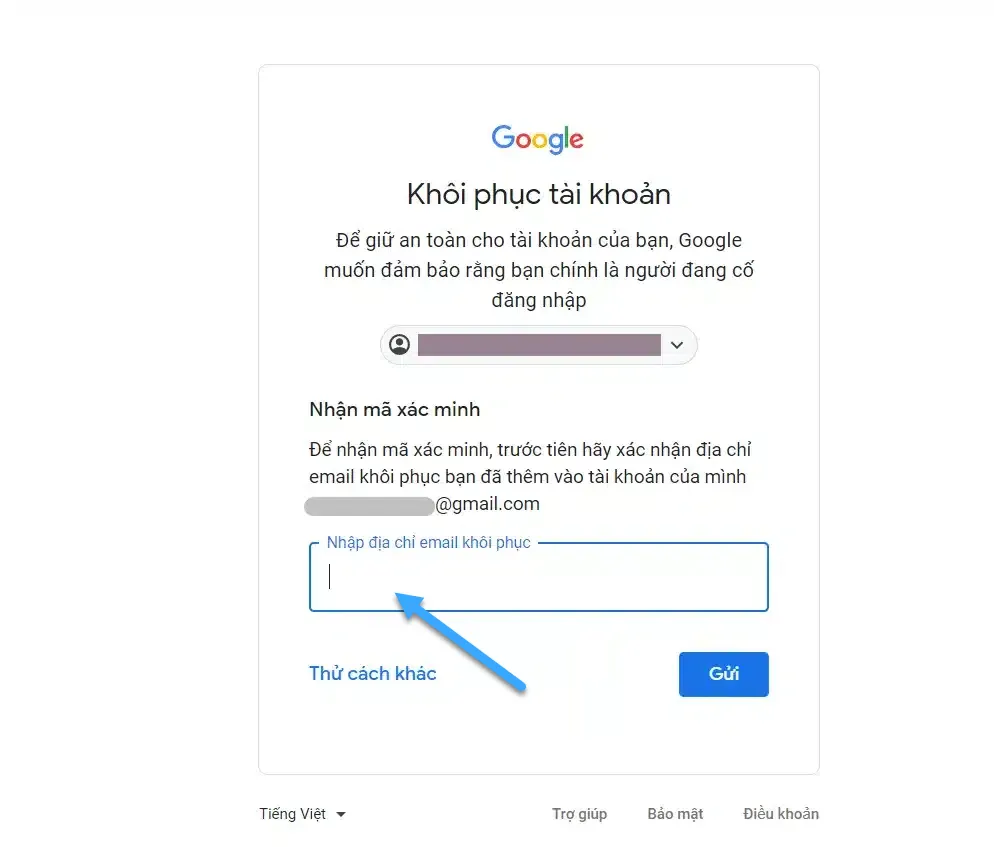
Sau khi bấm vào ô Tiếp theo, Google sẽ gửi thông báo mã xác minh về email khôi phục mà bạn đã nhập. Truy cập vào hộp thư đến của địa chỉ email khôi phục để có mã xác minh của Google
Bước 4: Nhập mã code xác minh
Bước tiếp theo để lấy lại mật khẩu Gmail là nhập mã xác minh đã được gửi đến địa chỉ email khôi phục.
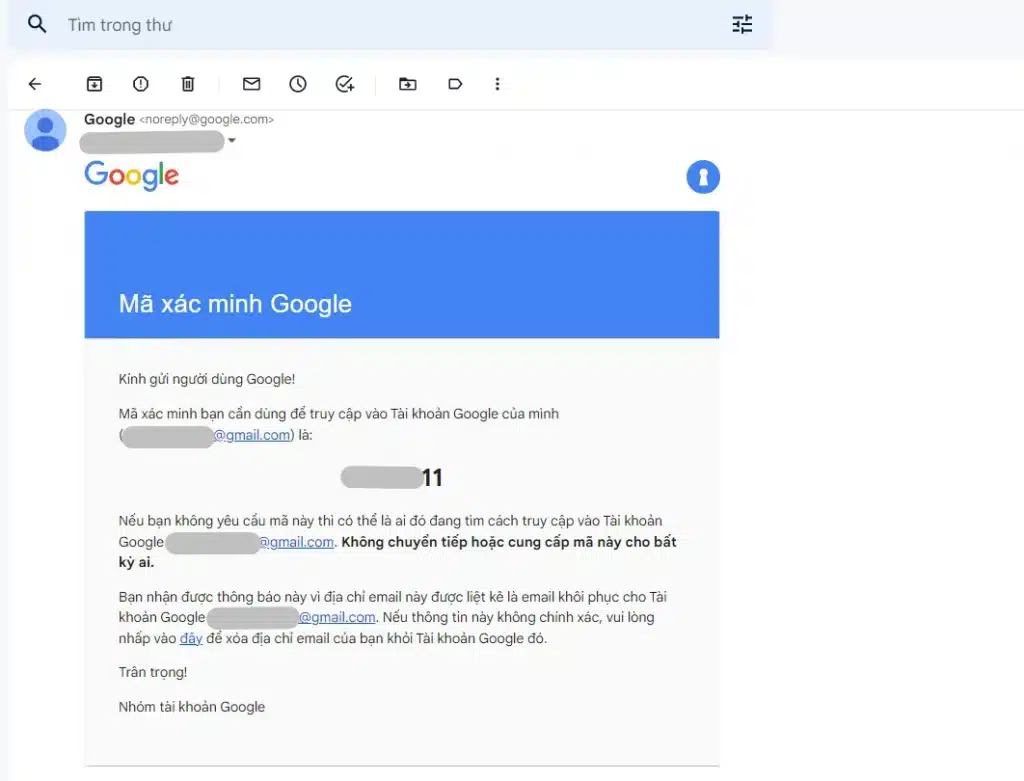
Lúc này màn hình hiển thị đã chuyển sang trang yêu cầu nhập mã xác minh, bạn nhập các số được Google gửi đến vào ô Nhập mã rồi bấm chọn vào ô Tiếp theo.
Bước 5: Kiểm tra mail và đặt lại mật khẩu mới
Sau khi bạn đã nhập mã xác minh đúng với mã được Google gửi đến, màn hình sẽ điều hướng đến phần reset mật khẩu. Lúc này, bạn hãy tiến hành nhập “Mật khẩu mới” cho tài khoản Gmail của bạn và chắc chắn rằng đây là một mật khẩu dễ nhớ, phù hợp với những tiêu chuẩn xác minh của Google. Bạn có thể tích vào ô “Hiện mật khẩu” để kiểm tra xem đã đúng với mật khẩu mong muốn chưa.
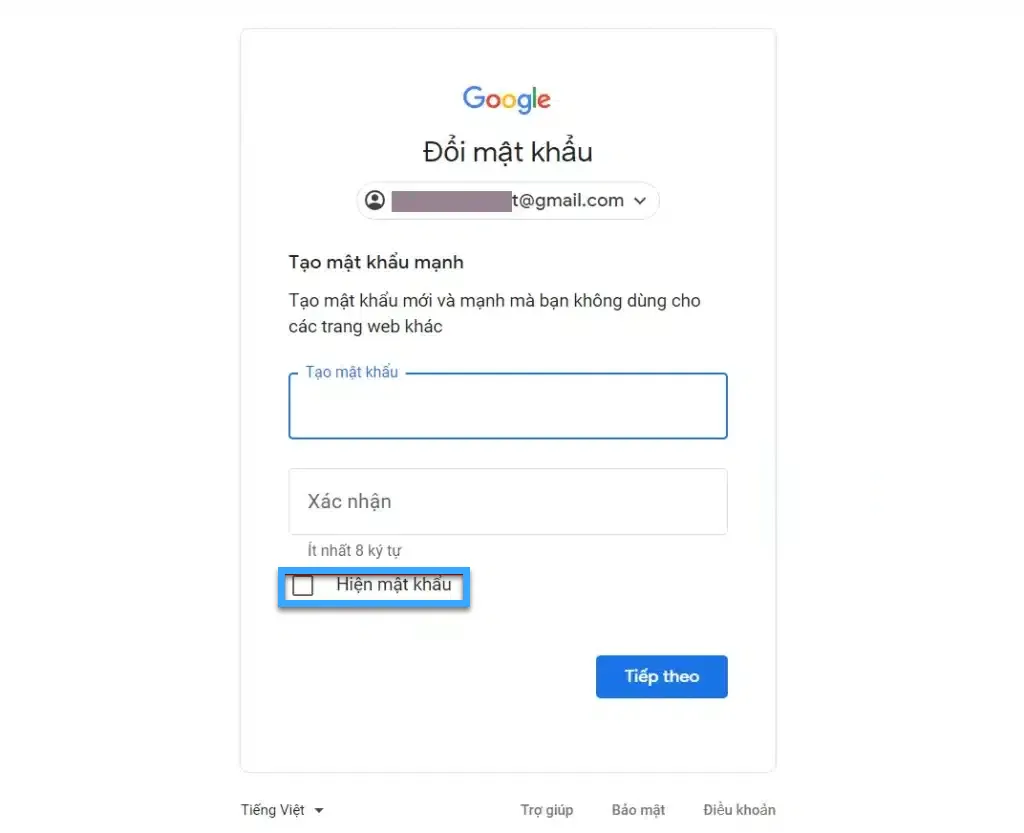
Ngoài ra, để chắc chắn, bạn nên ghi chú lại mật khẩu gmail này ở một vị trí nào đó thường thấy như sổ tay.
Cách lấy lại mật khẩu Gmail trên máy tính
Bước 1: Truy cập trang đăng nhập Gmail
Mở trình duyệt web và truy cập trang đăng nhập Gmail bằng địa chỉ https://accounts.google.com/signin.
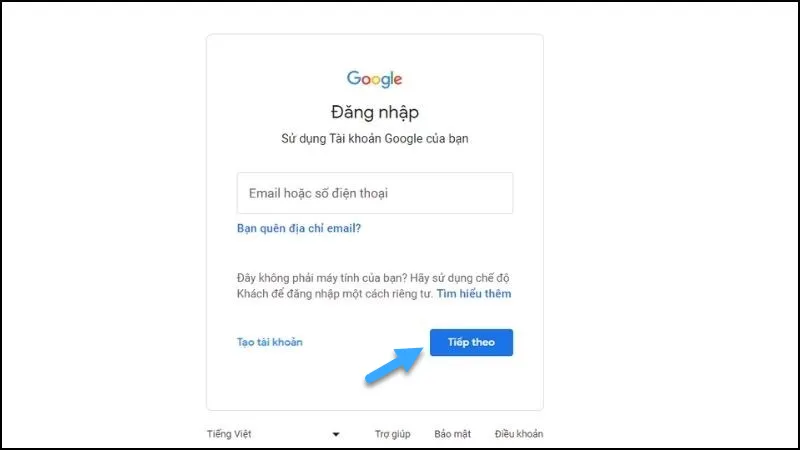
Bước 2: Nhập thông tin tài khoản
Điền địa chỉ Gmail mà bạn muốn lấy lại mật khẩu vào ô “Tên người dùng hoặc email“. Sau đó, nhấn “Tiếp theo“.
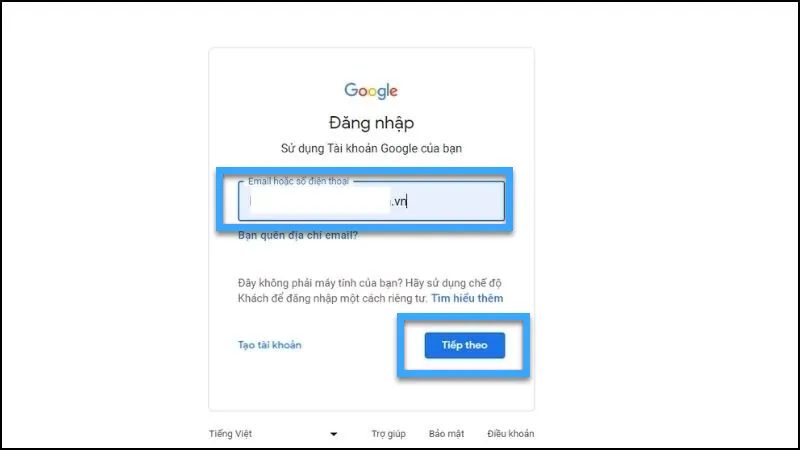
Bước 3. Khôi phục mật khẩu
Nhấp vào “Bạn quên mật khẩu?” để bắt đầu quy trình khôi phục.
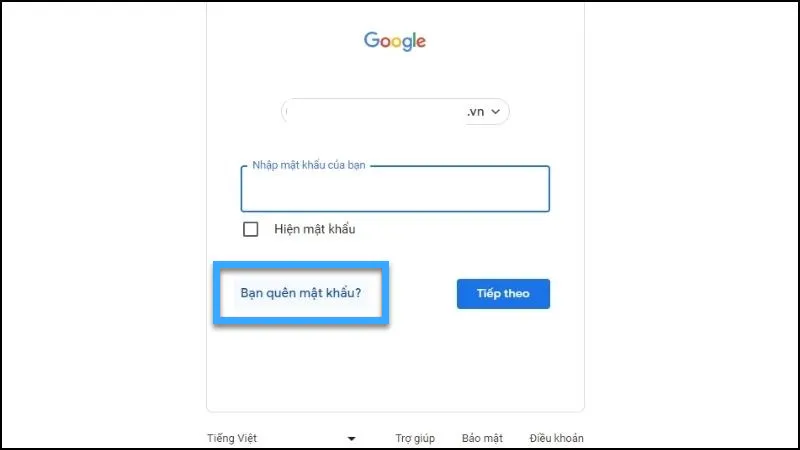
Bước 4. Chọn phương thức xác minh
Vì bạn không nhớ thông tin trên máy tính, hãy chọn “Thử cách khác“. Sau đó, chọn “Tin nhắn” để nhận mã xác minh qua số điện thoại đã đăng ký với tài khoản Gmail.
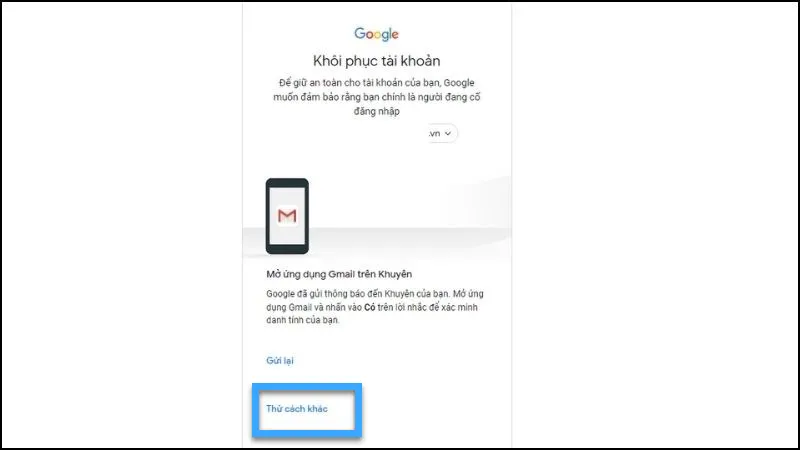
Bước 5: Nhập mã xác minh
Nhập mã 6 chữ số được gửi đến số điện thoại của bạn vào ô “Mã xác minh“. Nhấn “Tiếp theo“.
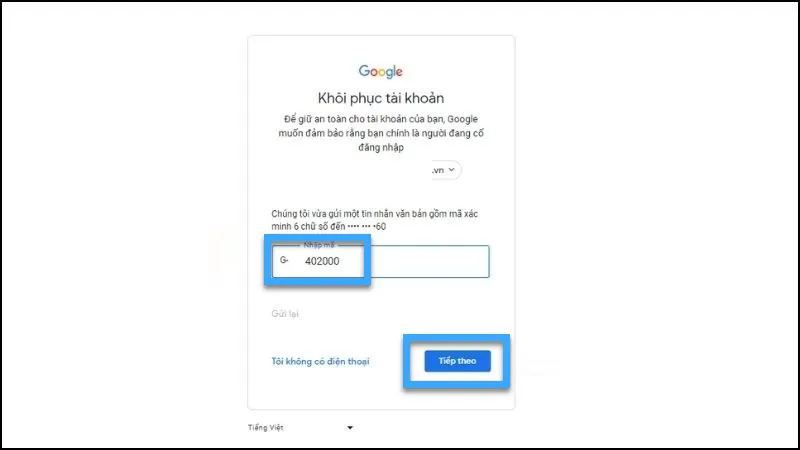
Bước 6: Đặt mật khẩu mới
Tạo mật khẩu mới cho tài khoản Gmail của bạn. Mật khẩu cần bao gồm ít nhất 8 ký tự, bao gồm cả chữ hoa, chữ thường và số. Nhấn “Tiếp theo” để xác nhận.
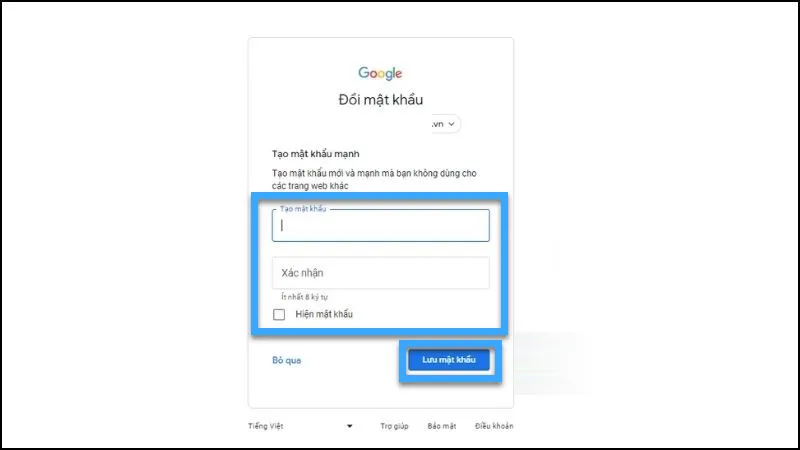
Cách lấy lại mật khẩu Gmail khi bị mất số điện thoại và email khôi phục
Đây là cách đơn giản nhất để lấy lại mật khẩu Gmail. Ngoài ra, cách này cũng thường được dùng khi bạn tìm kiếm cách xem mật khẩu Gmail khi quên mật khẩu email trên điện thoại. Hãy lên máy tính và thực hiện cách bước đơn giản dưới đây để xem mật khẩu Gmail:
Bước 1: Mở trình duyệt Google Chrome trên máy tính, sau đó nhấp vào biểu tượng ba dấu chấm ở góc trên bên phải màn hình rồi chọn Cài đặt.
Bước 2: Trên máy tính, chọn Tự động điền và mật khẩu ở menu bên trái, sau đó chọn Trình quản lý mật khẩu.
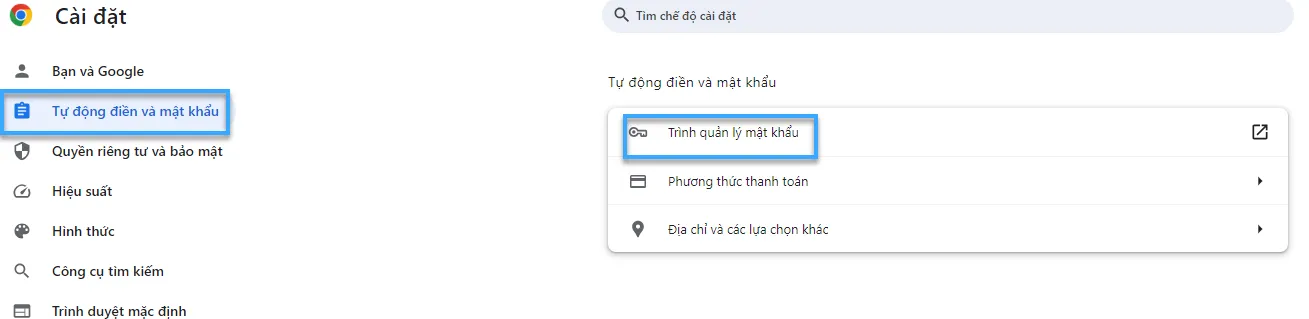
Bước 3: Tìm kiếm tài khoản Gmail bạn muốn xem mật khẩu. Sau đó, nhấp vào biểu tượng mắt bên cạnh ô mật khẩu để hiển thị mật khẩu.
Cách lấy lại mật khẩu Gmail bằng phần mềm
Google Password Recovery là phần mềm miễn phí dành cho hệ điều hành Windows giúp bạn khôi phục thông tin đăng nhập Gmail nhanh chóng, chính xác và dễ dàng. Chỉ với thao tác đơn giản là click vào nút “Recovery Password“, phần mềm sẽ tự động quét và hiển thị mật khẩu Gmail của bạn. Ngoài ra ,Google Password Recovery còn giúp bạn lưu trữ thông tin đăng nhập của nhiều tài khoản Gmail khác nhau.
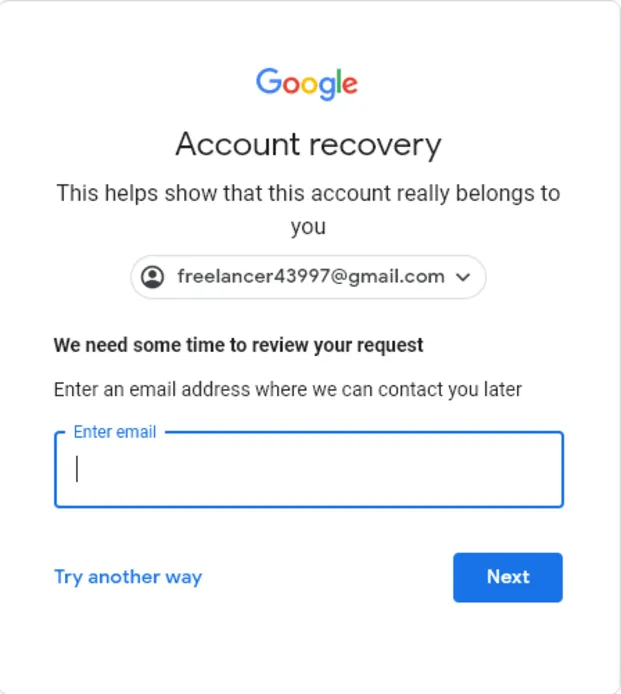
Vì sao phải lấy lại mật khẩu Gmail?
Khôi phục mật khẩu Gmail giúp bạn lấy lại quyền truy cập vào email, thông tin liên lạc, lịch, tệp tin và các dịch vụ Google khác được liên kết với tài khoản Gmail. Ngoài ra, việc thay đổi mật khẩu cũ còn giúp bảo vệ tài khoản khỏi truy cập trái phép ảnh hưởng đến vấn đề bảo mật cá nhân.
Mẹo lấy lại mật khẩu Gmail hiệu quả
Google ngày càng chú trọng bảo mật tài khoản Gmail để đảm bảo an toàn cho thông tin người dùng. Theo đó, bạn cần phải nhập đủ thông tin mới có thể khôi phục được tài khoản Gmail. Nếu bạn không còn nhớ nổi những thông tin bảo mật thì có thể áp dụng một số mẹo hữu ích sau để tăng khả năng thành công:
- Sử dụng thiết bị mà bạn thường xuyên đăng nhập Gmail, ví dụ như điện thoại cá nhân hoặc máy tính tại nhà để dễ dàng xác minh tài khoản hơn.
- Google ghi nhận địa chỉ IP mà bạn thường xuyên sử dụng để truy cập Gmail. Vì vậy hãy thử dùng wifi của những nơi bạn thường xuyên đăng nhập Gmail như nhà riêng, nơi làm việc để dễ lấy lại mật khẩu Gmail hơn.
- Khi tạo tài khoản Gmail, bạn có thể thiết lập các câu hỏi bảo mật để dùng xác minh trong trường hợp mất tài khoản. Hãy cố gắng nhớ lại và trả lời chính xác các câu hỏi này để tăng khả năng xác minh danh tính.

Ngoài ra, để kiếm thêm thu nhập thông qua nền tảng trực tuyến, bạn có thể tham gia ngay chương trình affilate của Vietnix để nhận về mức hoa hồng hấp khi giới thiệu các dịch vụ hosting, VPS đáng tin cậy.

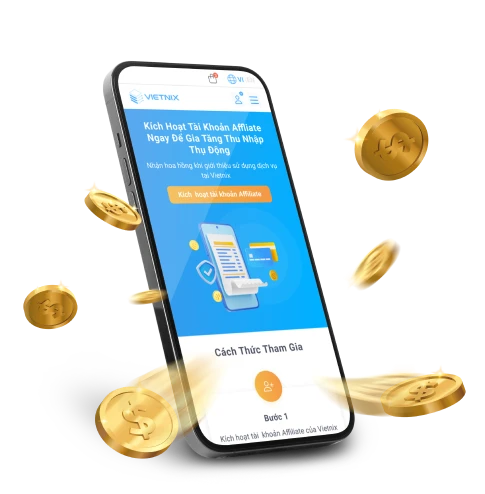
Cách lưu mật khẩu Gmail
Trên máy tính
Để việc đăng nhập Gmail trở nên nhanh chóng và tiện lợi hơn, bạn có thể lưu trữ mật khẩu trực tiếp trên trình duyệt Chrome trên máy tính. Thao tác thực hiện vô cùng đơn giản với các bước sau:
Bước 1: Mở ứng dụng Chrome trên máy tính, sau đó nhấp vào biểu tượng ba chấm dọc ở góc phải màn hình rồi chọn Cài đặt.

Bước 2: Trong menu cài đặt, truy cập mục Tự động điền và Mật khẩu. Chọn Trình quản lý mật khẩu để lưu thêm mật khẩu gmail.
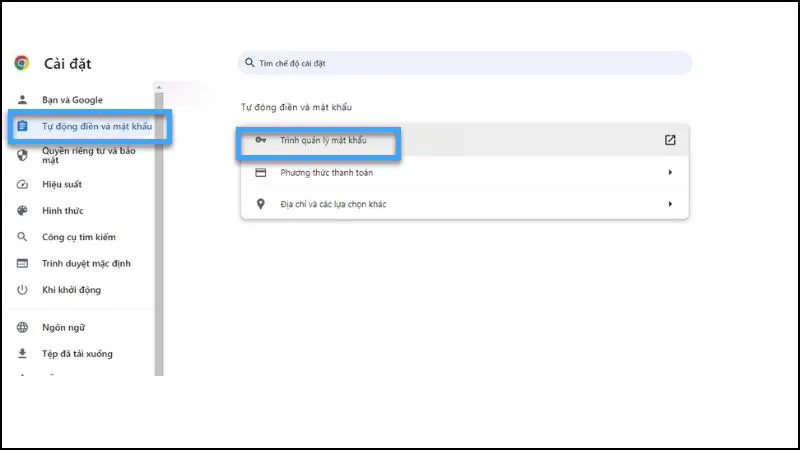
Bước 3: Bật tính năng Đề xuất lưu mật khẩu. Khi tính năng này được kích hoạt, Chrome sẽ tự động điền mật khẩu của bạn mỗi khi đăng nhập gmail vào website.
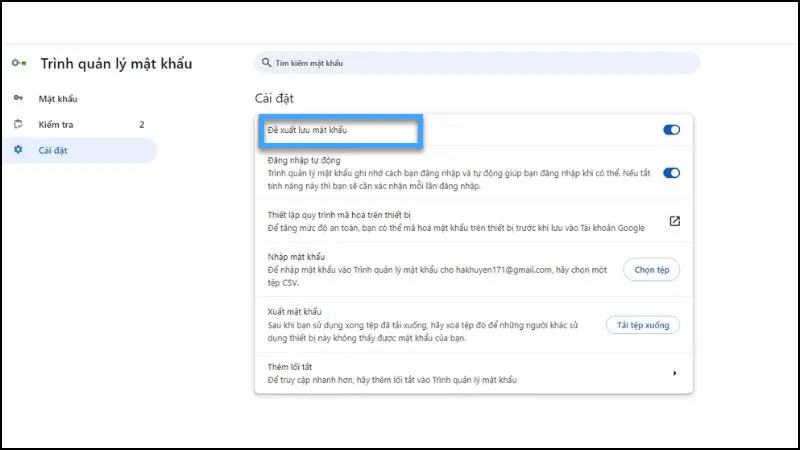
Trên điện thoại
Thực hiện theo hướng dẫn chi tiết dưới đây để có thể lưu mật khẩu Gmail trên điện thoại:
Bước 1: Mở ứng dụng Chrome trên điện thoại rồi chọn vào biểu tượng ba chấm ở góc phải phía trên màn hình, sau đó chọn Cài đặt.
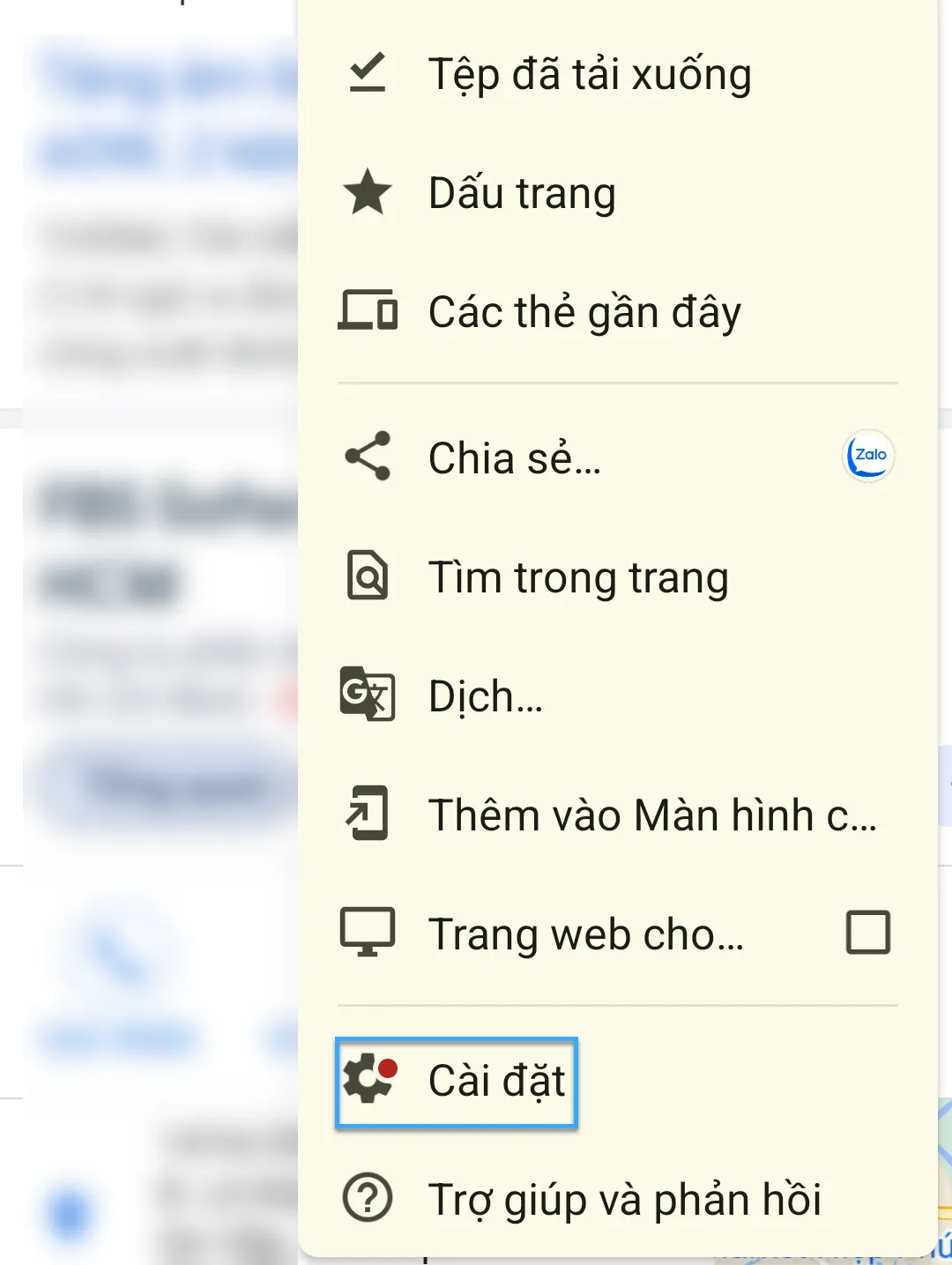
Bước 2: Trong menu cài đặt, chọn Trình quản lý mật khẩu rồi kích hoạt tính năng Đề xuất lưu mật khẩu là hoàn tất.
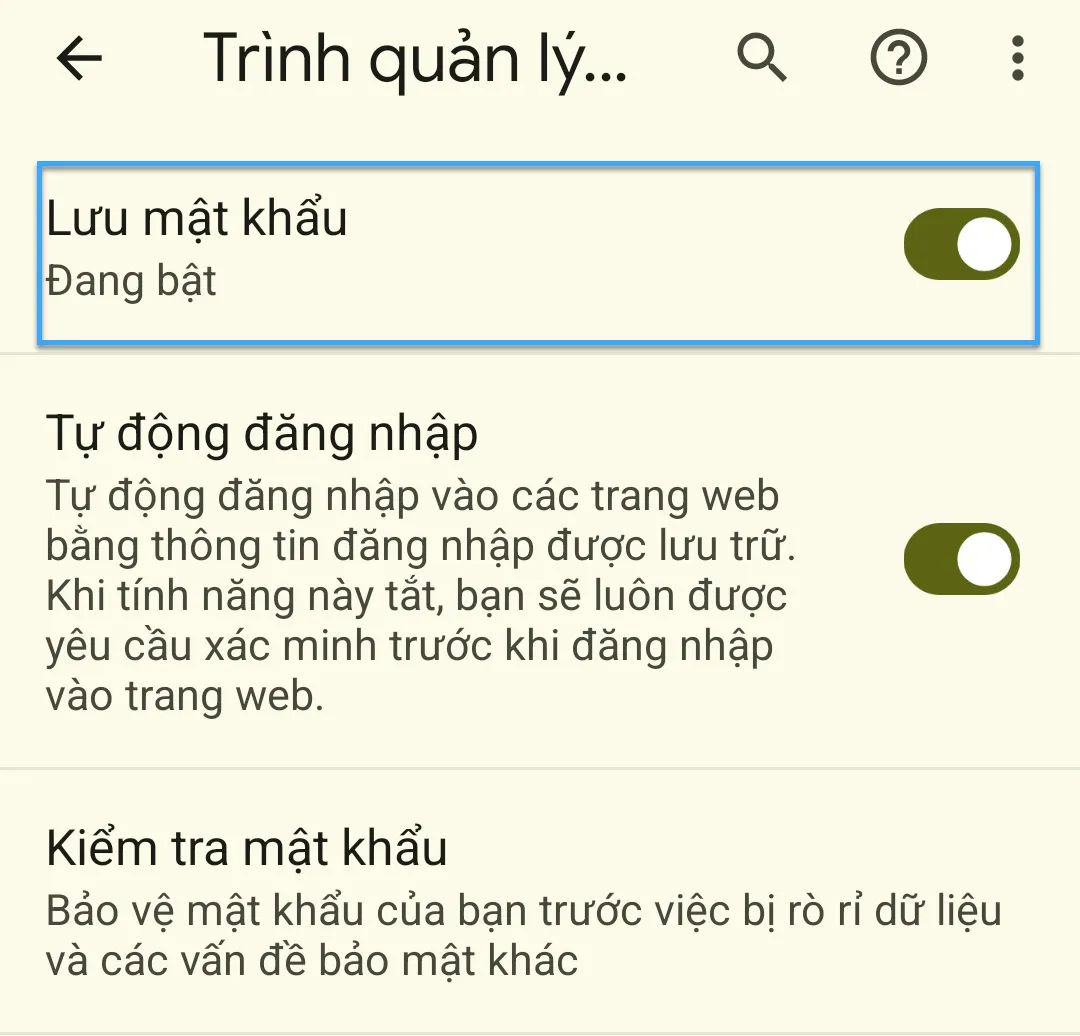
Câu hỏi thường gặp
Cách lấy lại mật khẩu Gmail khi máy vừa reset
Sử dụng thiết mà bạn đã đăng nhập tài khoản Gmail trước đó để lấy lại mật khẩu rồi đăng nhập lại máy đã reset là được. Về cách lấy lại mật khẩu, bạn có thể xem phần thông tin trong bài viết này nhé.
Có dùng tài khoản Facebook để lấy lại mật khẩu Gmail không cần số điện thoại và Gmail khôi phục được không?
Tài khoản Facebook không có liên kết với Gmail, do đó bạn không thể dùng để phục hồi Gmail bị mất.
Trên đây là 5 cách lấy lại mật khẩu Gmail mà không cần sử dụng số điện thoại cực đơn giản và dễ thực hiện. Nếu bạn có thêm bất cứ thắc mắc nào khác, hãy để lại bình luận phía dưới để được Vietnix hỗ trợ nhanh chóng nhất.














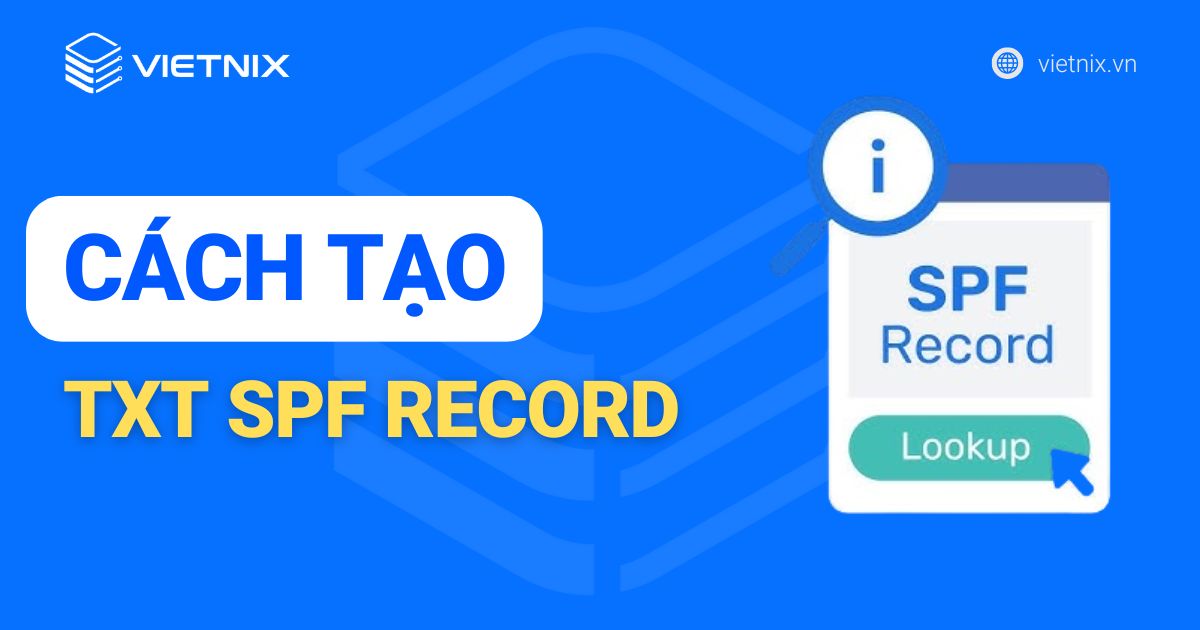

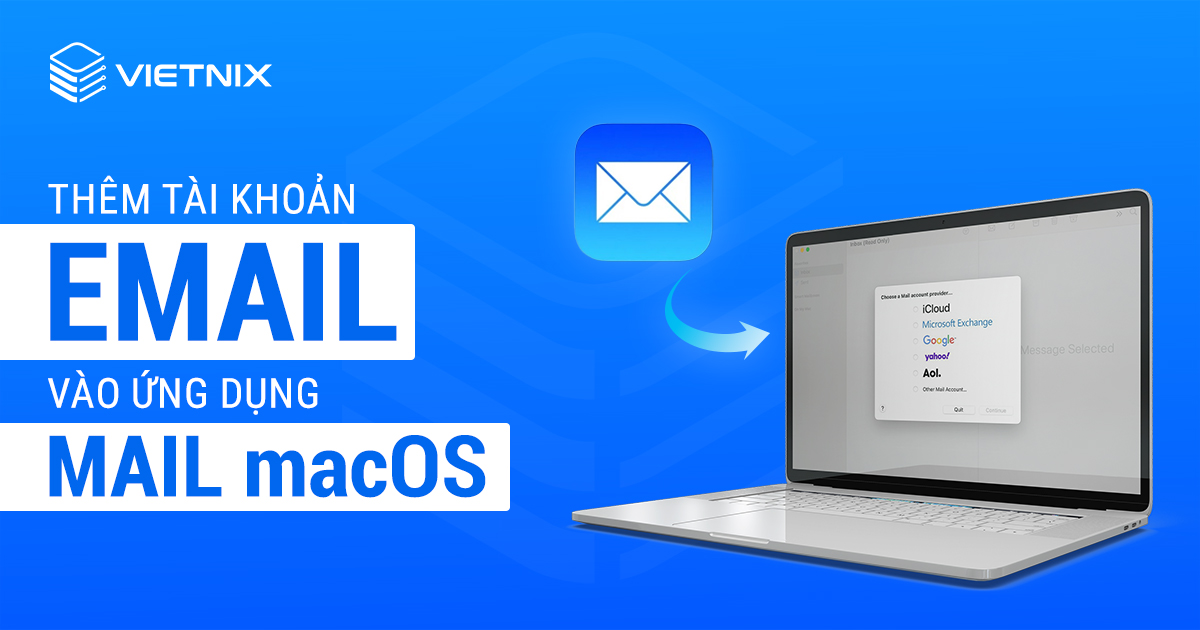




hỗ troẹ mình lấy lại tk gmail với
Em đang bị mất mật khẩu gmail. Khi ấn đến chỗ thử cách khác và nó hiện lên gửi mã về Đt. Nhập mã vào rồi nhưng gmail lại không cho tạo mk mới mà lại quay lại gửi mã vào hộp thư gmail
Nhìn thấy hòm thư mà ko thể đăng nhập đc làm thế nào lấy lại đc ạ
Lấy mã từ điện thoại xong, vẫn ghi không thể đăng nhập cho bạn.